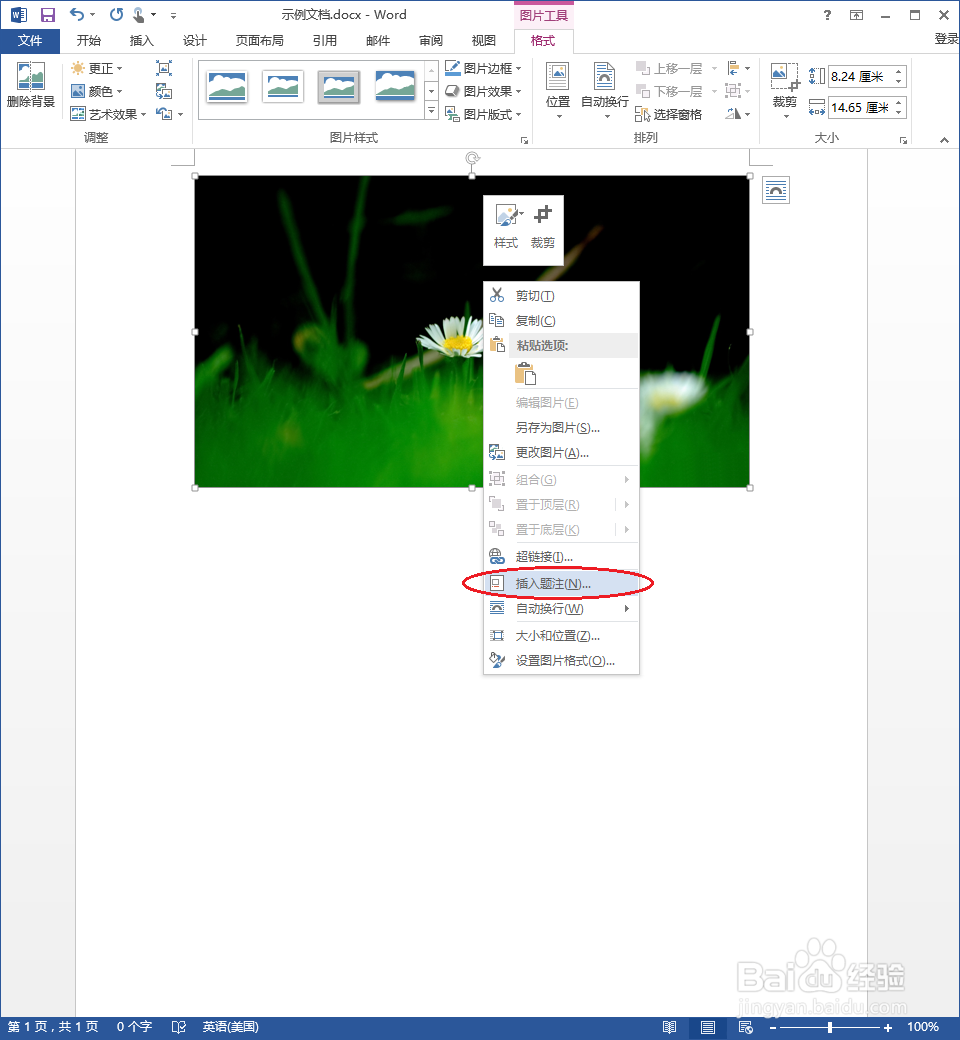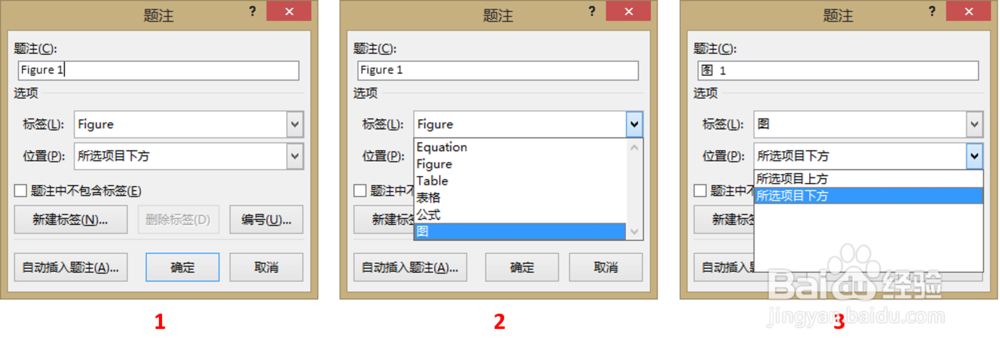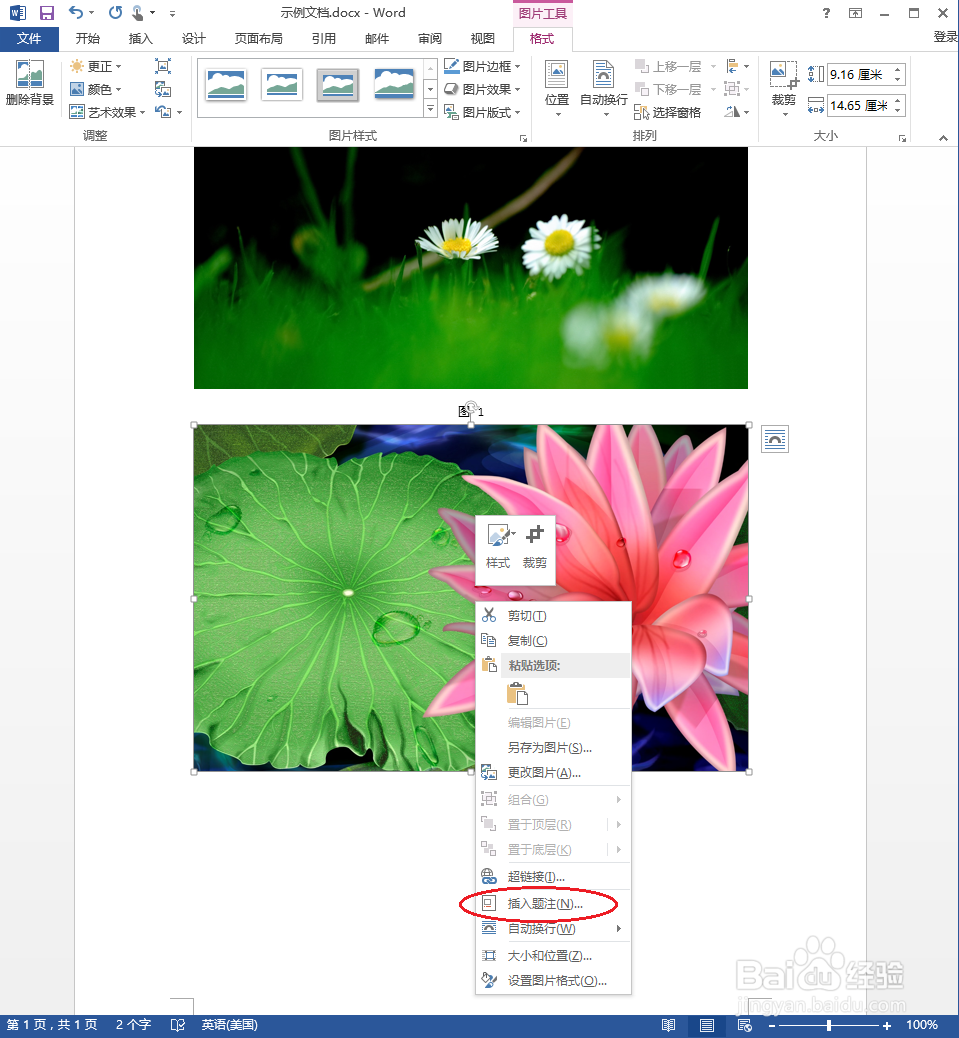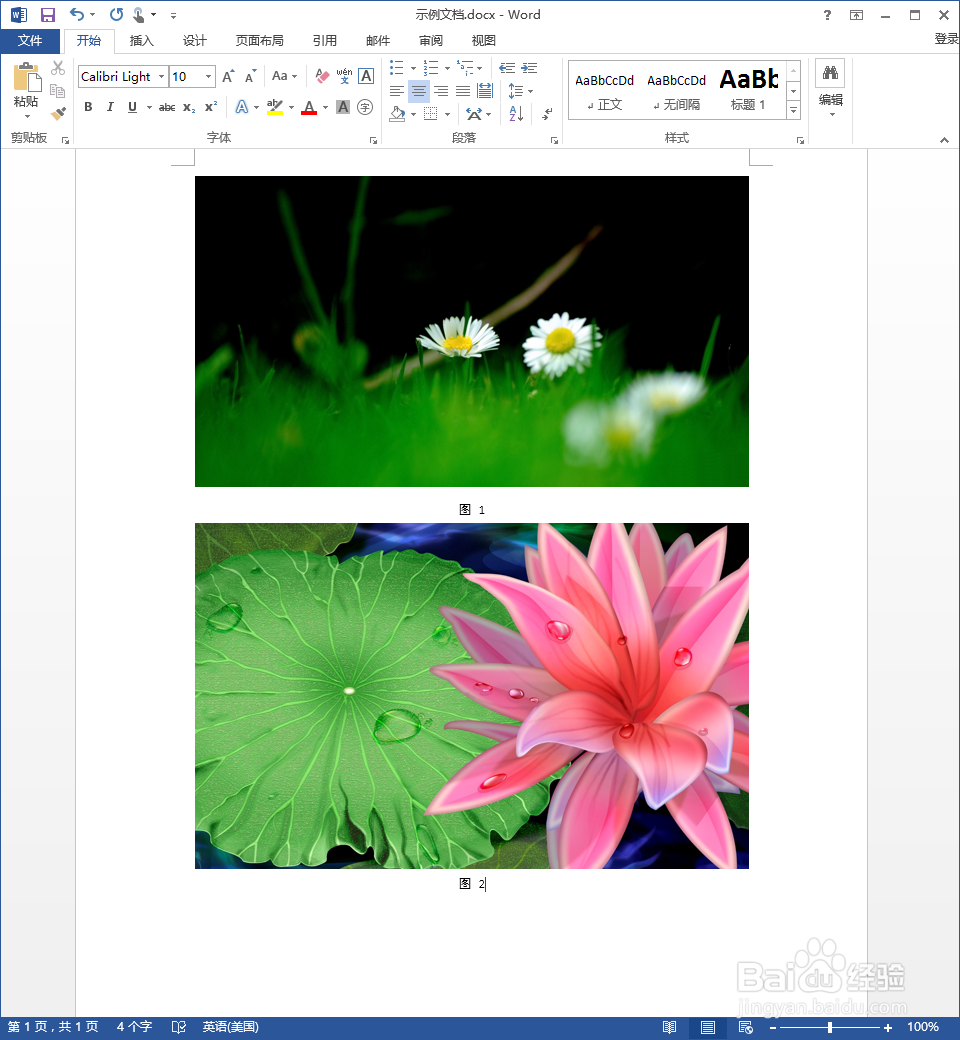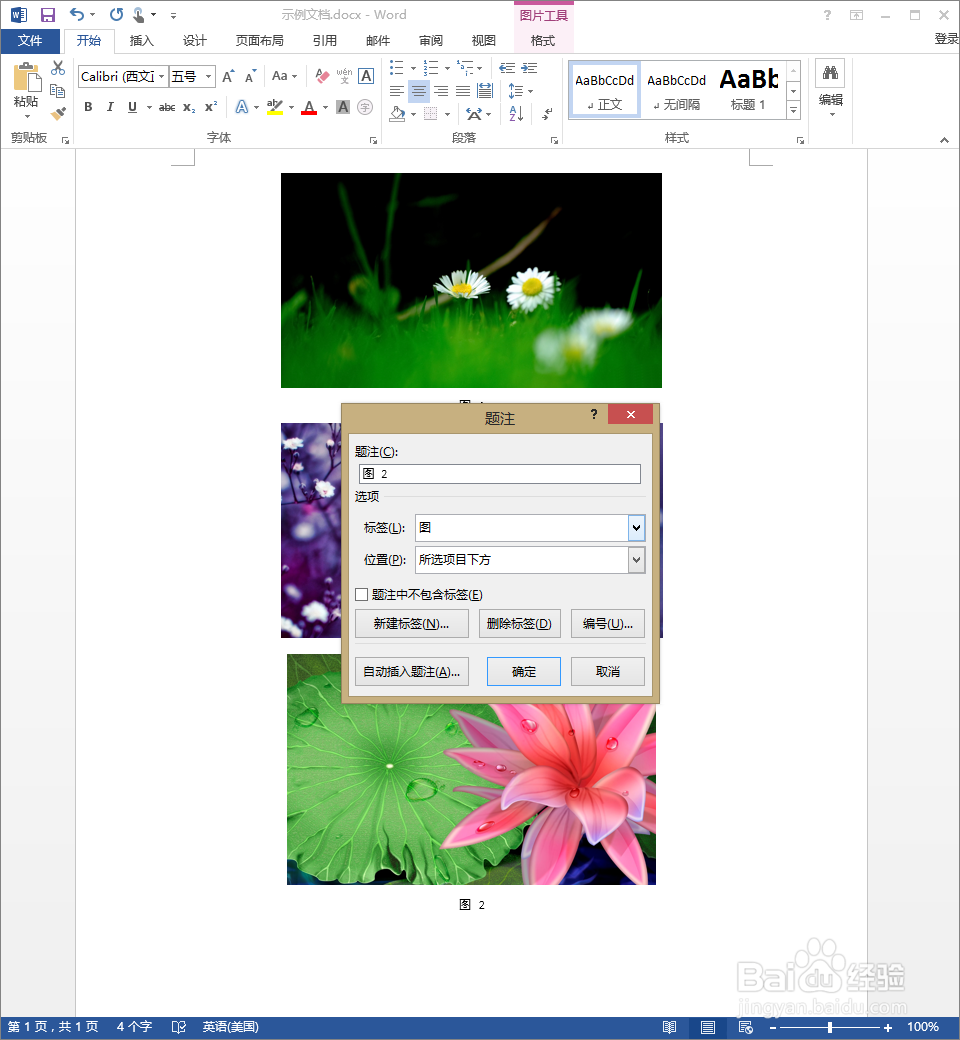Word中的图片如何自动编号
1、插入第一张图片后,在该图片上右键,选择"插入题注",如下图所示。
2、接步骤1,弹出框如下图1所示,默认的标签类型是"figure",在"标签"的下拉框里选择"图"(如下图2所示),并在"位置媪青怍牙"的下拉框里选择“所选项目下方”,点击确定。
3、完成步骤2后,如下图所示,点击图中红色框圈中的“居中”,使插入的图片编号居中。
4、使用同样的操作插入第二张图片,可以看出Word自动将该图片编号为“图 2”(下面中间的图所示)。
5、此时,在已插入的这两张图片之间插入另一张图,并在该图片上右键,选择“添加题注”,如下图所示。看出Word自动将该图片编号为“图2”。
6、接步骤5,点击确定后,如下图所示,第三张图片(之前的第二张图片)的编号已自动更改为“图3”了。
声明:本网站引用、摘录或转载内容仅供网站访问者交流或参考,不代表本站立场,如存在版权或非法内容,请联系站长删除,联系邮箱:site.kefu@qq.com。
阅读量:61
阅读量:40
阅读量:84
阅读量:54
阅读量:39